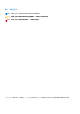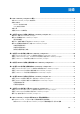Install Guide
Table Of Contents
- Dell Command | Configure 版本 4.5 安裝指南
- 目錄
- Dell Command | Configure 4.5 簡介
- 在運行 Windows 的系統上安裝 Dell Command | Configure 4.5
- 在運行 Linux 的系統上安裝 Dell Command | Configure 4.5
- 在運行 Windows 的系統上解除安裝 Dell Command | Configure 4.5
- 在運行 Linux 的系統上解除安裝 Dell Command | Configure 4.5
- 在運行 Windows 的系統上升級 Dell Command | Configure 4.5
- 在運行 Linux 的系統上升級 Dell Command | Configure 4.5
- Dell Command | Configure 針對 Windows 預先安裝環境 4.5
- Dell Command | Configure 參考資訊
● 2052.mst
● 3076.mst
● Command_Configure.msi
● mup.xml
● package.xml
5. 要存取 Dell Command | Configure 安裝精靈,請按兩下 Command_Configure.msi。
6. 運行安裝精靈。
如需更多資訊,請檢視運行安裝精靈。
完成安裝 Dell Command | Configure 後,您可以使用圖形化使用者介面 (GUI) 或命令列介面 (CLI) 配置用戶端系統。如需了解配置
系統詳情,請前往 dell.com/support 網站參閱以下文件:
● Dell Command | Configure 命令列介面參考指南
● Dell Command | Configure 使用者指南
運行安裝精靈
1. 瀏覽您解壓縮 Command_Configure.msi 或 DUP 檔案的資料夾。
2. 右鍵按一下 MSI 或 DUP,然後按一下以管理員身份運行。
將顯示安裝精靈。
3. 按一下下一步。
授權合約 畫面顯示。
4. 閱讀授權合約,然後按一下 我接受授權合約內的條款,然後按一下 下一步。
客戶資訊 畫面顯示。
5. 輸入使用者名稱和機構,選擇以下選項之一,然後按一下 下一步。
● 針對多個使用者可選擇 任何使用本台電腦的人士(所有使用者)。
● 針對單一使用者可選擇 只有我使用 (Dell Computer Corporation)。
將顯示自訂設定螢幕。
6. 按一下下一步安裝預設目錄的 Dell Command | Configure 命令列介面 (CLI) 和圖形化使用者介面 (GUI)。Dell Command | Configure
安裝程式的預設目錄為:
● 如使用 32 位元系統, C:\Program Files\Dell\Command Configure
● 如使用 64 位元系統, C:\Program Files (x86)\Dell\Command Configure
備註: 按一下更改,以從指定目錄安裝 Dell Command | Configure 。
準備安裝程式 畫面顯示。
7. 按一下 是。
正在安裝 Dell Command | Configure 的畫面會隨之顯示。當安裝完成後,安裝精靈完成畫面顯示。
8. 按一下完畢。
如成功安裝 Dell Command | Configure 圖形化使用者介面 (GUI),則桌面上將顯示圖形化使用者介面 (GUI) 的捷徑。
使用 DUP 在無訊息模式下安裝 Dell Command |
Configure
在無訊息模式下執行以下步驟,安裝 Dell Command | Configure :
1. 瀏覽至您下載「Dell 更新套件」(DUP) 的資料夾,然後打開命令提示。
2. 執行以下命令:Dell-Command-Configure_<SWB>_WIN_4.5.0.<build number>_A00.EXE/s。
備註: 如需要更多關於使用指令的資訊,請輸入以下指令:Dell-Command-Configure_<SWB>_WIN_4.5.0.<build
number>_A00.EXE/s 或 Dell-Command-Configure_<SWB>_WIN_4.5.0.<build number>_A00.EXE/?。
8 在運行 Windows 的系統上安裝 Dell Command | Configure 4.5